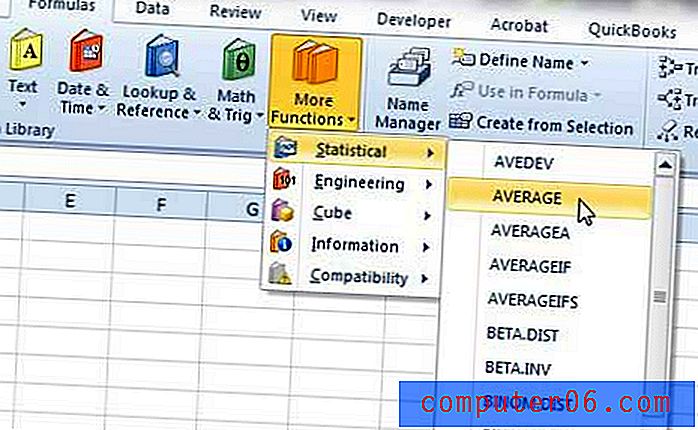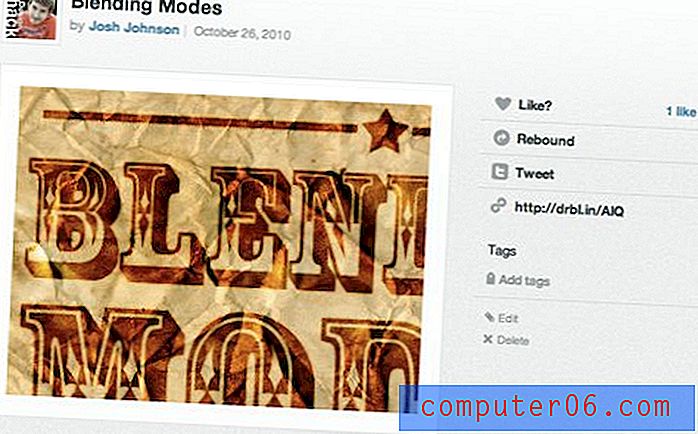Comment appliquer un thème à une présentation dans Google Slides
Vous pouvez personnaliser les diaporamas dans Google Slides avec de nombreux choix de mise en forme différents. En utilisant les outils disponibles dans l'application, il est possible d'appliquer à vos diapositives presque n'importe quel effet.
Mais beaucoup de ces choix peuvent entrer en conflit les uns avec les autres, ce qui rend difficile la création d'un modèle ou d'un thème qui convient à votre contenu. une façon d'éviter ce problème est d'utiliser les choix de thème par défaut dans Google Slides. Ces thèmes ont déjà été personnalisés pour bien paraître, et vous pouvez faire défiler une longue liste d'entre eux jusqu'à ce que vous en trouviez un qui vous plaise.
Comment définir un thème dans Google Slides
Les étapes de cet article ont été effectuées dans Google Chrome, mais fonctionneront dans d'autres navigateurs Web de bureau comme Firefox et Edge. Le thème que vous définissez dans les étapes ci-dessous sera appliqué à toutes les diapositives de la présentation actuelle. Cela n'affectera pas les nouvelles présentations et ne modifiera aucun thème existant sur d'autres présentations.
Étape 1: accédez à votre Google Drive à l'adresse https://drive.google.com/drive/my-drive et ouvrez la présentation à laquelle vous souhaitez appliquer un thème.
Étape 2: cliquez sur le bouton Thème dans la barre d'outils au-dessus du diaporama.

Étape 3: Faites défiler les thèmes dans la colonne à droite de la fenêtre et cliquez sur celui que vous souhaitez utiliser. Ce thème sera ensuite appliqué à votre présentation.
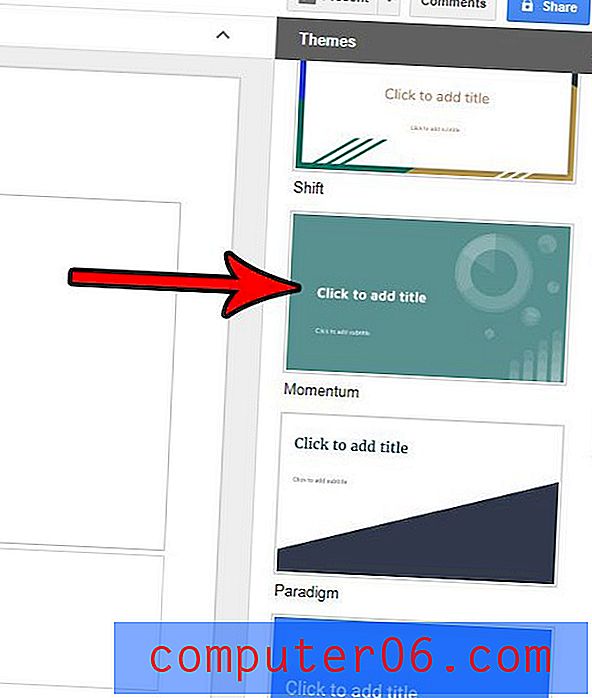
Si vous souhaitez supprimer le thème, cliquez simplement à nouveau sur le bouton Thème et choisissez l'option Simple Light en haut de la liste.
Notez que vous pouvez également choisir d'importer un thème, soit à partir d'une autre présentation dans votre Google Drive, soit à partir d'un fichier sur votre ordinateur.
Voulez-vous ajouter une vidéo à votre présentation, mais vous ne savez pas comment? Découvrez comment insérer des vidéos YouTube dans la présentation Google Slides et intégrer d'autres médias dans vos diaporamas.